电脑主板的品牌型号有很多,最近有位小伙伴拿着梅捷主板的电脑问小编,应该如何给它安装win8系统呢?其实还是一样的操作,本文主要是针对梅捷主板电脑,介绍韩博士本地模式重装win8系统的详细步骤,有兴趣的小伙伴可以一起看看。
注:提前制作本地镜像文件:怎么制作本地PE镜像文件
1.开始重启/开机,随后在启动管理器界面中选择以下模式回车进入。
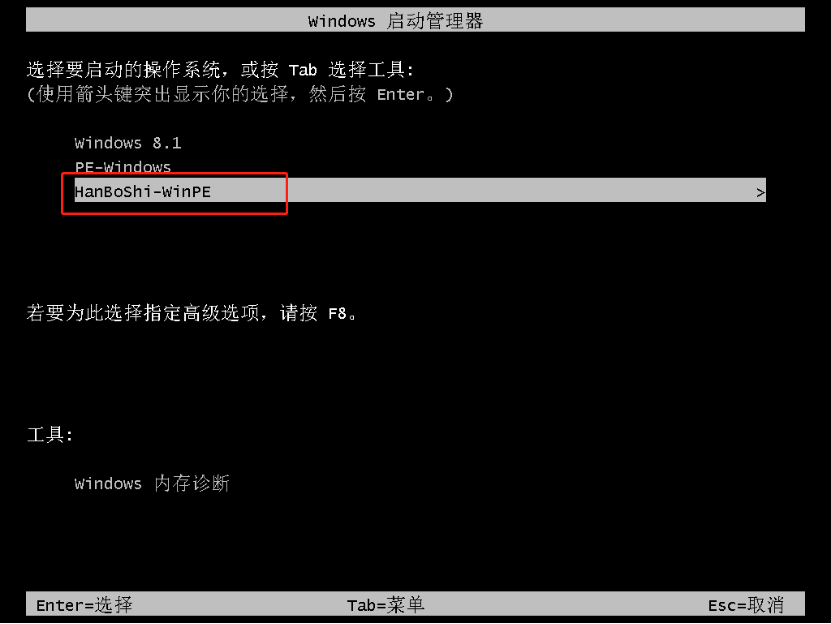
2.开始在打开的界面中选择“在线安装”进行下载文件。
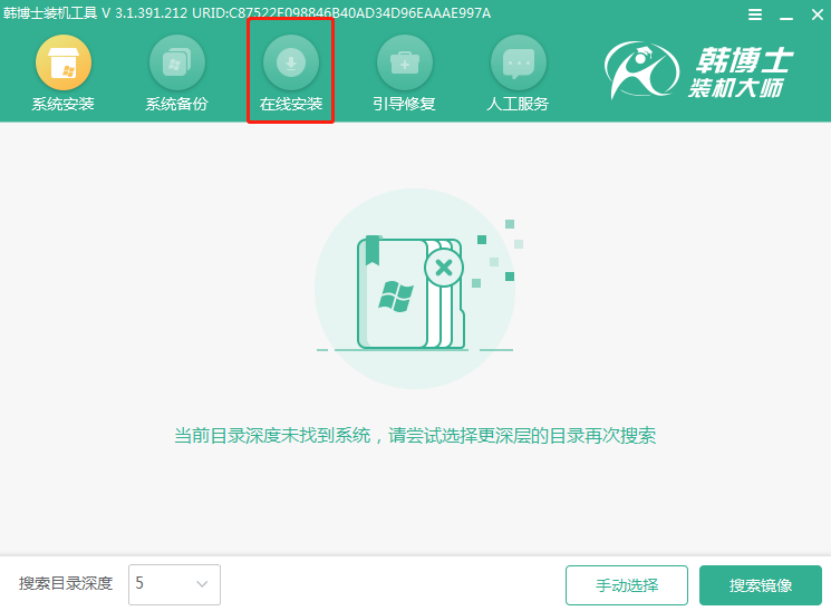
3.选择系统文件的分区位置后开始进行“系统下载”。
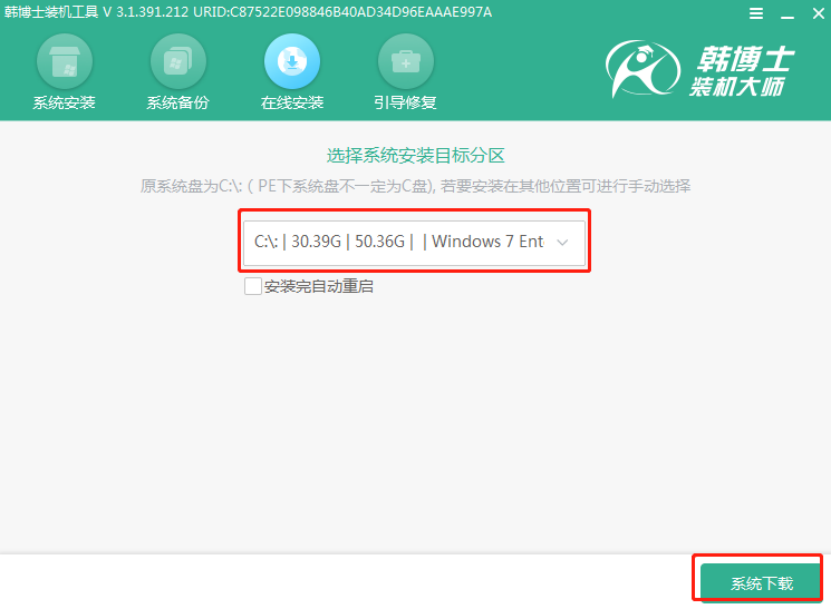
4.在界面中选择win8系统文件进行“下载该系统”。
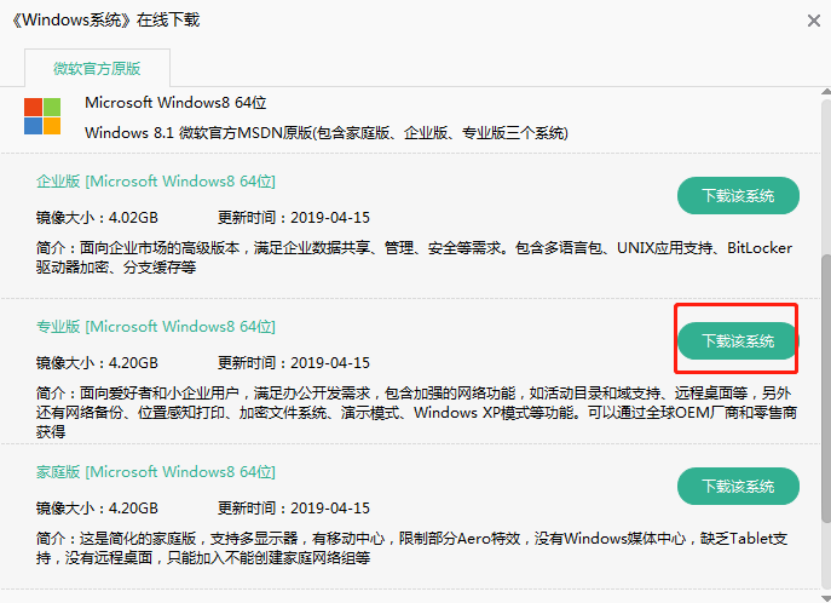
5.韩博士进入下载系统文件状态,系统文件下载完成后开始“安装”。
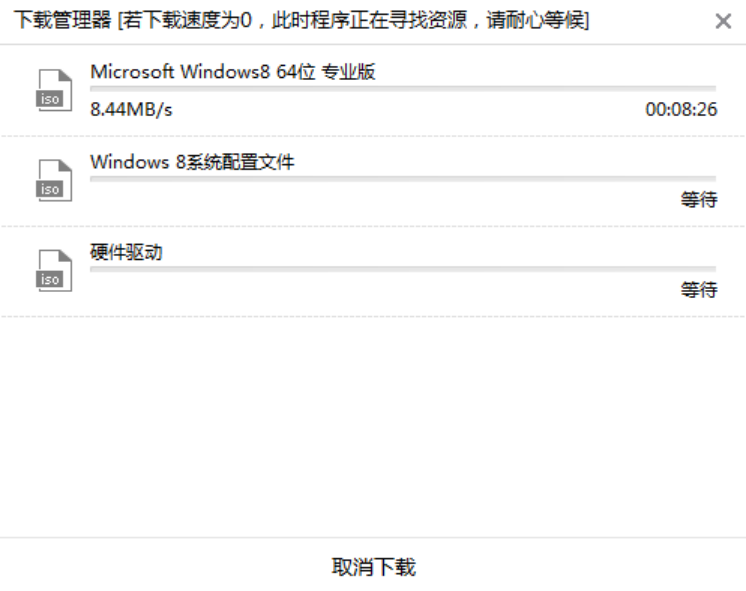
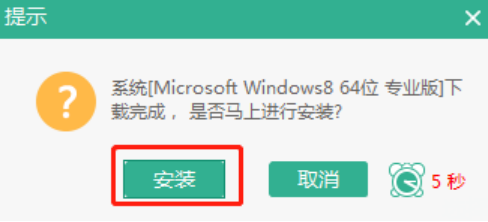
6.韩博士开始自动安装win8系统,在安装系统的过程中不需要如何操作,最后“立即重启”电脑。
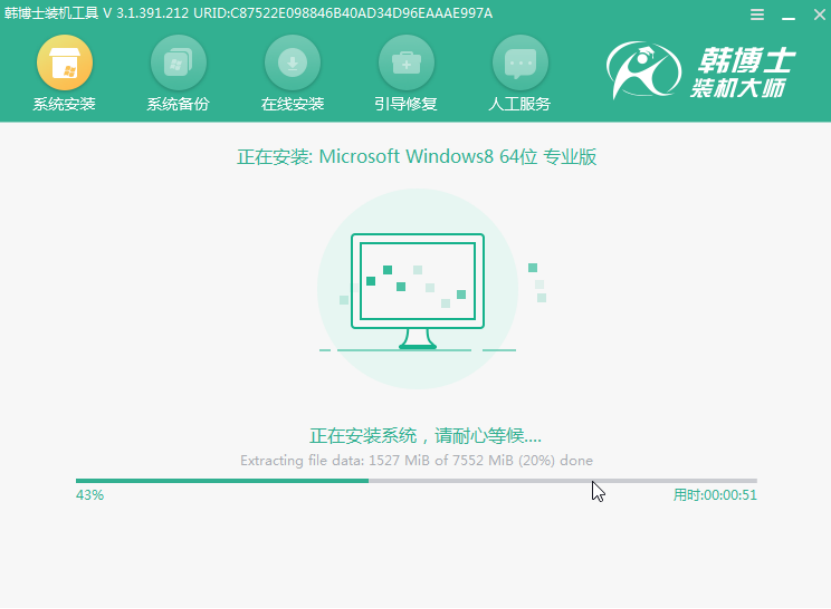
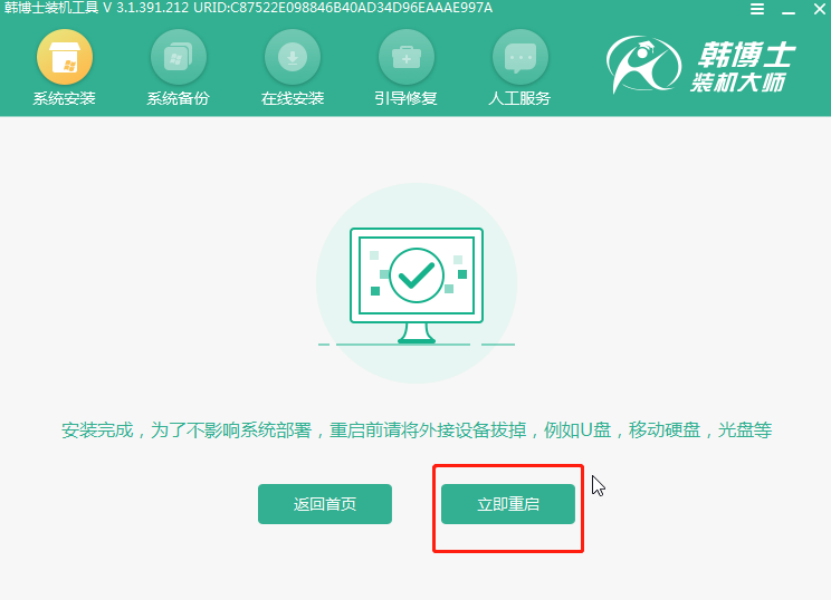
7.电脑经过多次正常的重启部署安装,最终进入重装完成的win8桌面,本地模式安装结束。
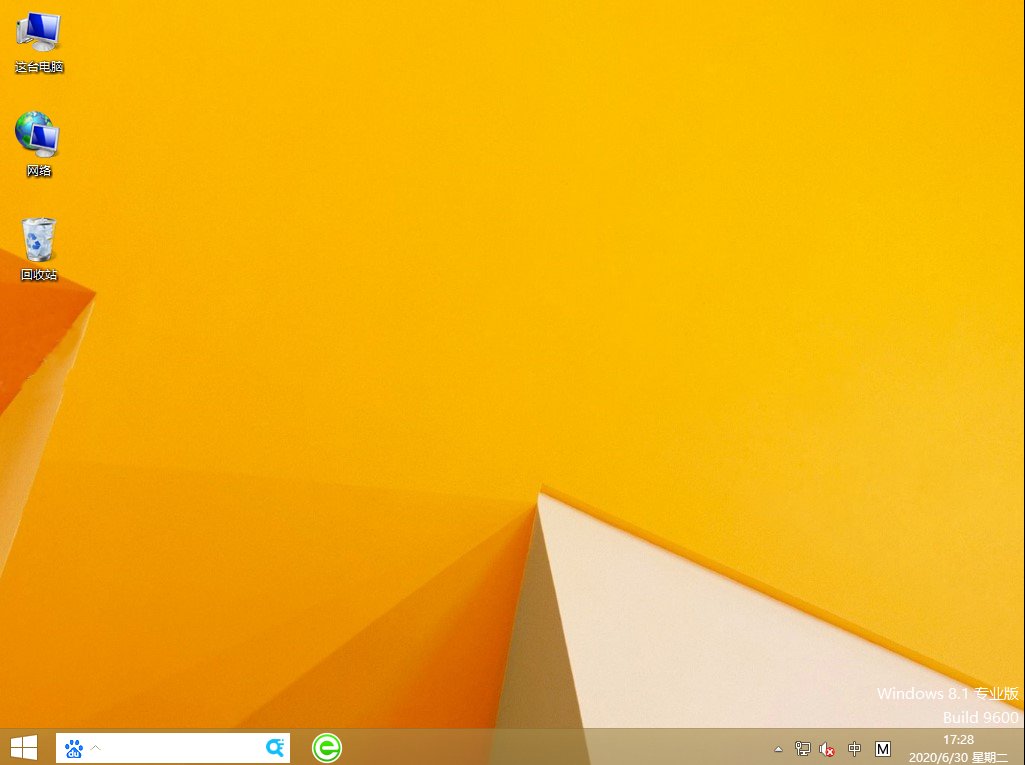
以上就是本次小编为大家带来的梅捷主板电脑怎么用韩博士重装win8系统教程,现在应该知道如何进行操作了吧。

